Per passare a Windows 11, Microsoft mette a disposizione uno strumento chiamato Assistente all’installazione di Windows 11. Conosciuto anche come Assistente aggiornamento Windows 11, si tratta di un software che provvede al download dell’ultima versione del sistema operativo e al successivo aggiornamento automatico del sistema operativo. Il tutto avviene senza la necessità di particolari interventi da parte dell’utente.
Cos’è Assistente aggiornamento Windows 11
Per scaricare l’Assistente aggiornamento Windows 11, è sufficiente portarsi in questa pagina quindi cliccare sul pulsante Scarica ora posto subito al di sotto di Assistente all’installazione di Windows 11. L’assistente è un’applicazione progettata da Microsoft per aiutare gli utenti a passare da Windows 10 a Windows 11, senza dover aspettare la distribuzione graduale degli aggiornamenti tramite Windows Update.
Quando Microsoft rilascia un nuovo feature update (lo fa una volta all’anno, di solito nel periodo autunnale), è possibile usare l’Assistente aggiornamento Windows 11 per installare la più recente versione del sistema operativo.
Assistente aggiornamento Windows 11 necessita della presenza, sul sistema in uso, di Windows 10 versione 2004 (aggiornamento di maggio 2020) o successive. Questo significa che il programma può essere utilizzato per aggiornare Windows 10 a Windows 11 ma anche per portare un’installazione di Windows 11 all’ultima versione disponibile.
Per verificare la versione di Windows in uso, basta premere Windows+R quindi digitare winver e premere Invio.
Avviare l’Assistente aggiornamento Windows 11
Per utilizzare Assistente aggiornamento Windows 11 è necessario disporre di almeno 9 GB di spazio libero su disco per scaricare tutti i file necessari. Inoltre, all’avvio, il programma di aggiornamento effettua una verifica dei requisiti minimi per l’installazione di Windows 11. Qualora non risultassero soddisfatti (ad esempio, per via dell’assenza del chip TPM, del mancato utilizzo della funzionalità Secure Boot o per via dell’uso di un processore non più supportato), Assistente aggiornamento Windows 11 mostra l’errore “Questo PC non soddisfa i requisiti minimi di sistema per installare Windows 11“.
In questo caso l’installazione si arresta prematuramente. Nel seguito, tuttavia, presentiamo un trucco per superare il controllo dei requisiti effettuato dall’Assistente aggiornamento Windows 11.

Quando i requisiti di sistema sono soddisfatti, è sufficiente accettare le condizioni di licenza d’uso Microsoft con un clic sul pulsante Accetta e installa.
La fase iniziale dell’aggiornamento a Windows 11 si snoda attraverso tre passaggi: download dei file d’installazione, preparazione dell’account utente in uso e installazione dei file necessari.
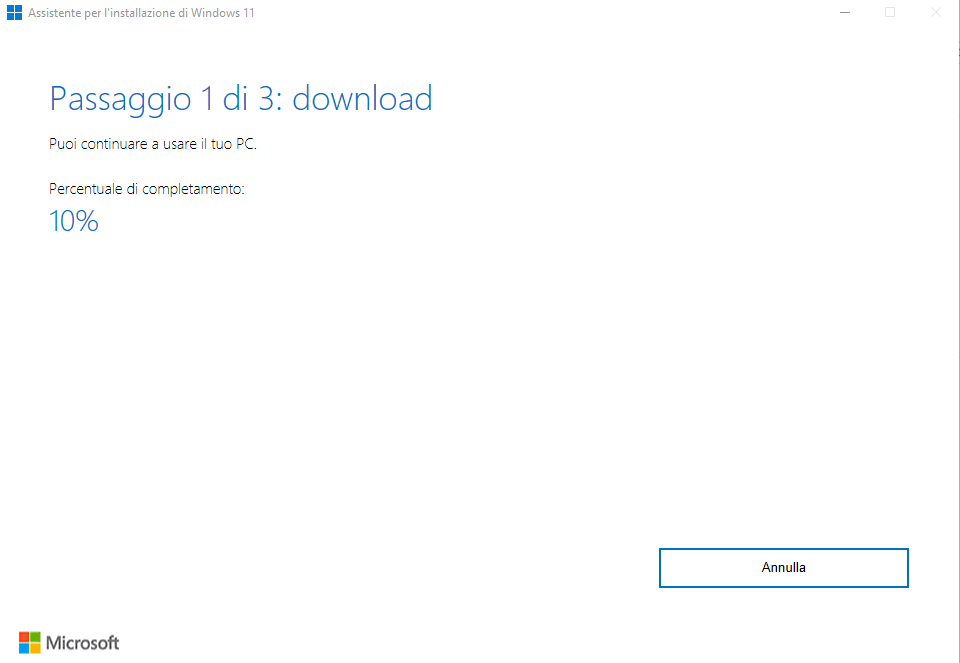
Come superare il controllo dei requisiti dell’Assistente aggiornamento Windows 11
Ah, il buon vecchio Process Monitor! Utilità sviluppata da Microsoft stessa, permette di controllare le modifiche che qualsiasi programma applica a livello di file system e di registro di sistema. Consente anche di verificare le cartelle, i file, le chiavi e i valori del registro ai quali l’applicazione oggetto di verifica accede. Ne abbiamo parlato nell’articolo dedicato a come monitorare le modifiche sul registro di Windows.
Impostando un filtro all’interno di Process Monitor, abbiamo verificato quale valore del registro – opportunamente impostato – dà il “via libera” per l’aggiornamento a Windows 11 anche sui PC non compatibili.
Se l’Assistente aggiornamento Windows 11 mostrasse il messaggio “Questo PC non soddisfa i requisiti minimi di sistema per installare Windows 11“, sappiate quindi che si può eludere il controllo. Va tuttavia tenuto ben presente quanto indicato da Microsoft in questo documento di supporto:
Se si procede con l’installazione Windows 11, il PC non sarà più supportato e non avrà diritto a ricevere gli aggiornamenti. I danni al PC per mancanza di compatibilità non sono coperti dalla garanzia del produttore.
Consapevoli di quanto indicato dall’azienda di Redmond, alla comparsa del messaggio si può fare clic su Chiudi quindi procedere così come spiegato al paragrafo successivo.
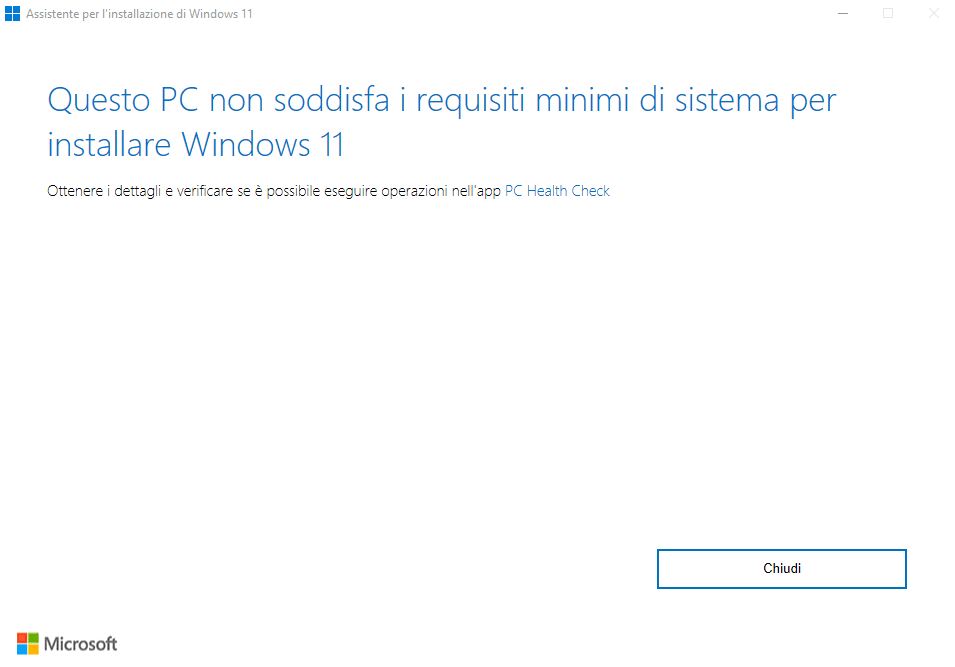
Modifiche da apportare a Windows 10 per aggiornare in ogni caso
Per superare il controllo dei requisiti minimi esercitato dall’Assistente aggiornamento Windows 11 e passare all’ultimo sistema operativo partendo da un’installazione di Windows 10, è sufficiente digitare cmd nella casella di ricerca quindi scegliere Esegui come amministratore.
A questo punto, si devono impartire i seguenti comandi:
reg add HKCU\SOFTWARE\Microsoft\PCHC /v UpgradeEligibility /t REG_DWORD /d 1 /f
reg delete HKCU\SOFTWARE\Microsoft\PCHealthCheck /f
reg delete "HKLM\SOFTWARE\Microsoft\Windows NT\CurrentVersion\AppCompatFlags\CompatMarkers" /f
reg delete "HKLM\SOFTWARE\Microsoft\Windows NT\CurrentVersion\AppCompatFlags\Shared" /f
reg delete "HKLM\SOFTWARE\Microsoft\Windows NT\CurrentVersion\AppCompatFlags\TargetVersionUpgradeExperienceIndicators" /f
reg add "HKLM\SOFTWARE\Microsoft\Windows NT\CurrentVersion\AppCompatFlags\HwReqChk" /f /v HwReqChkVars /t REG_MULTI_SZ /s , /d "SQ_SecureBootCapable=TRUE,SQ_SecureBootEnabled=TRUE,SQ_TpmVersion=2,SQ_RamMB=8192,"
Suggeriamo di utilizzare una serie di copia e incolla, ricordando che nella finestra del prompt dei comandi è sufficiente premere il tasto destro del mouse per incollare quanto copiato negli appunti con CTRL+C.
Note finali
Durante le operazioni svolte dall’Assistente aggiornamento Windows 11, è possibile continuare a lavorare ma è bene salvare di frequente i file perché ad un certo punto la procedura provvede con a un riavvio automatico della macchina. Inoltre, nel caso dei sistemi portatili, è fondamentale collegare il computer all’alimentazione durante l’intero processo di aggiornamento.
Nel caso di Windows 10 era possibile aggiornare il sistema operativo effettuando un’installazione in-place con il Media Creation Tool (lo strumento scaricabile da questa pagina selezionando Scarica ora al di sotto di Crea il supporto di installazione per Windows 11).
Con il lancio di Windows 11, questo non è più possibile perché il Media Creation Tool è diventato uno strumento software utile esclusivamente alla creazione di un supporto d’installazione avviabile (chiavetta USB) o al download dell’immagine ISO del sistema operativo.
Per aggiornare a Windows 11 o effettuare un’installazione in-place (non sovrascrive i file degli utenti e conserva le applicazioni installate) rimangono appunto l’Assistente aggiornamento Windows 11 e il doppio clic sul file setup.exe dal supporto d’installazione di Windows 11.
A tal proposito va detto che non è necessario aggiornare a Windows 11 da una chiavetta USB: è possibile fare doppio clic sull’immagine ISO del sistema scaricata dai server Microsoft quindi cliccare due volte sul file setup.exe. Quando si monta un file ISO in Windows (doppio clic), infatti, il sistema operativo Microsoft assegna automaticamente al suo contenuto una lettera identificativa di unità. I file presenti all’interno del file ISO diventano così accessibili dalla finestra Questo PC così come da qualunque area del sistema operativo.
Credit immagine in apertura: iStock.com – NguyenDucQuang
/https://www.ilsoftware.it/app/uploads/2024/10/assistente-aggiornamento-windows-11-installazione.jpg)
/https://www.ilsoftware.it/app/uploads/2025/04/windows-11-funzionalita-rimosse.jpg)
/https://www.ilsoftware.it/app/uploads/2025/04/wp_drafter_476261.jpg)
/https://www.ilsoftware.it/app/uploads/2025/04/inetpub-giunzione-rischio-sicurezza.jpg)
/https://www.ilsoftware.it/app/uploads/2025/04/recall-windows-11-seconda-versione.jpg)